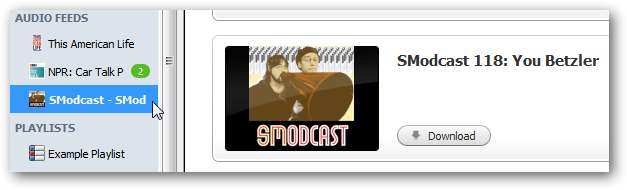Вы ищете одно приложение для удовлетворения всех ваших потребностей в цифровых медиа, от подкастов до торрентов и интернет-телевидения? Сегодня мы познакомимся с Miro, видеоплеером и клиентом для подкастов, который может воспроизводить практически любой медиафайл.
Miro - это кроссплатформенное приложение, работающее в Windows, Mac и Linux. Мы будем использовать Miro в Windows 7, поэтому ваши экраны могут немного отличаться.
Установка
Загрузите и установите Miro Video Player. Вы найдете ссылку для скачивания ниже. Вы должны обратить пристальное внимание, потому что Миро спрашивает вас, хотите ли вы установить несколько функций поиска с плеером. Вы можете легко отказаться, отменив выбор любого или всех параметров.
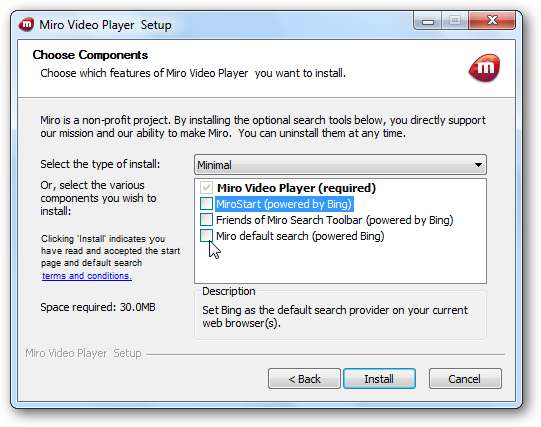
Выберите компоненты для установки и нажмите Далее.
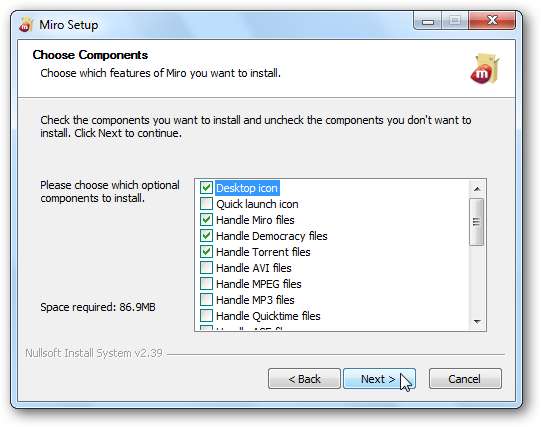
Настроить
При первом запуске Miro вам будет предложено запустить мастер первоначальной настройки. Выберите, следует ли запускать Miro при запуске, и нажмите «Далее».
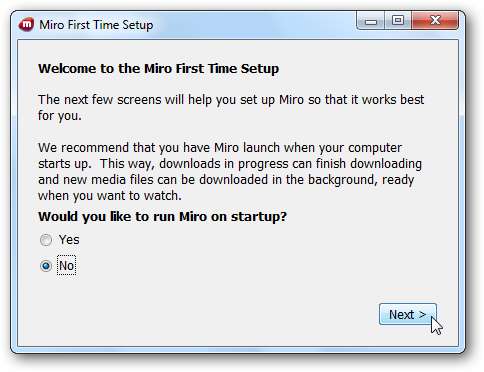
Миро спросит, не хотите ли вы найти медиафайлы. Выберите Да, чтобы выполнить поиск по всему компьютеру, или выберите определенные папки для поиска.
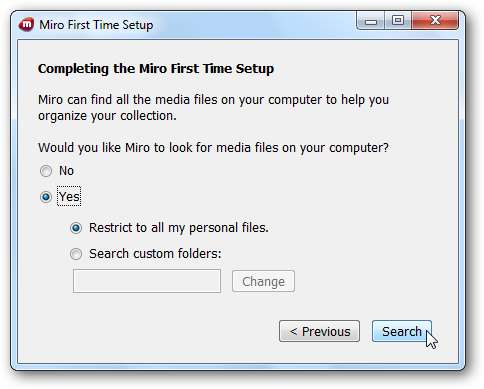
Если у вас не установлен Flash, Miro предложит вам установить его, но это не обязательно.
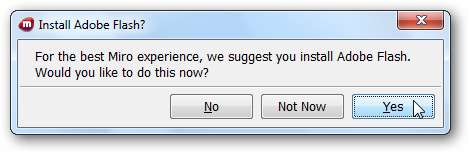
Если вы используете брандмауэр Windows, он может спросить, не хотите ли вы заблокировать некоторые функции, такие как загрузчик. Если вы не планируете использовать загрузочную часть Miro, вы можете нажать «Отмена» или выбрать «Разрешить доступ».
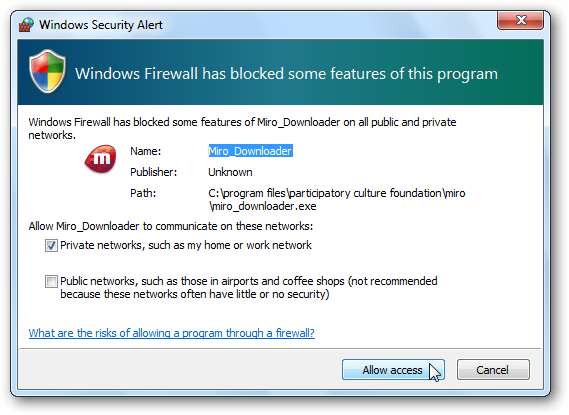
Интерфейс Miro
Miro имеет главное окно браузера, боковую панель, на которой вы найдете сохраненные каналы, мультимедиа и веб-сайты, а также элементы управления воспроизведением в левом нижнем углу.
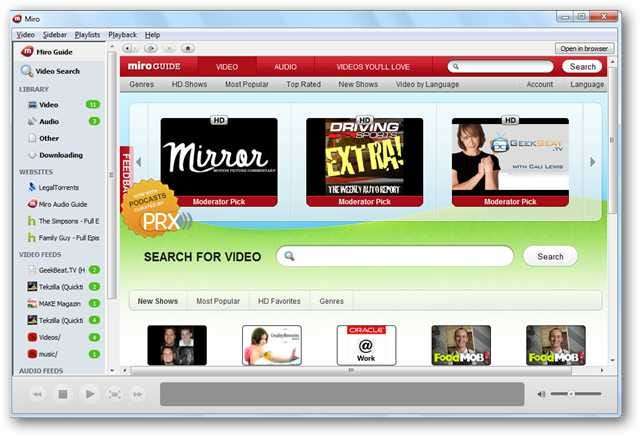
Поиск онлайн-контента
Вы можете искать онлайн-контент на таких сайтах, как Hulu. Мы обнаружили, что поиск был немного привередливым. Например, поиск «Family Guy» не дал результатов, но поиск «Family» вернул Family Guy, The Addams Family и десятки других названий.
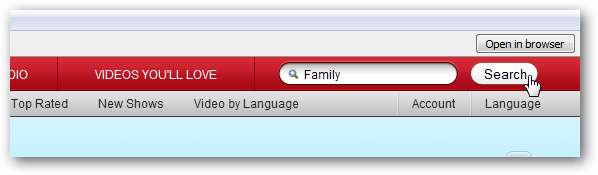
Выберите «Добавить сайт» или наведите указатель мыши на изображение и выберите «Добавить на боковую панель», чтобы добавить заголовок.
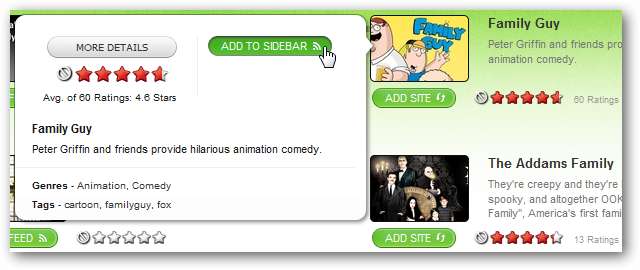
Выберите шоу на боковой панели, чтобы начать воспроизведение. Ваше шоу останется на боковой панели, чтобы вы могли всегда быть в курсе всех последних выпусков.

Вы также можете просматривать содержимое с помощью руководства Miro.
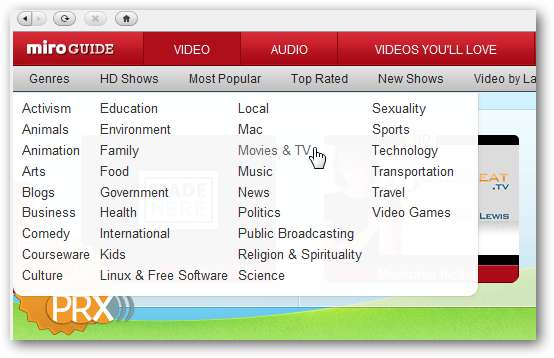
Подкасты и ленты
Чтобы добавить канал видеоподкаста, просто найдите подкаст, на который хотите подписаться, и выберите «Добавить канал». Эпизоды автоматически загружаются на ваш компьютер, когда становятся доступными.
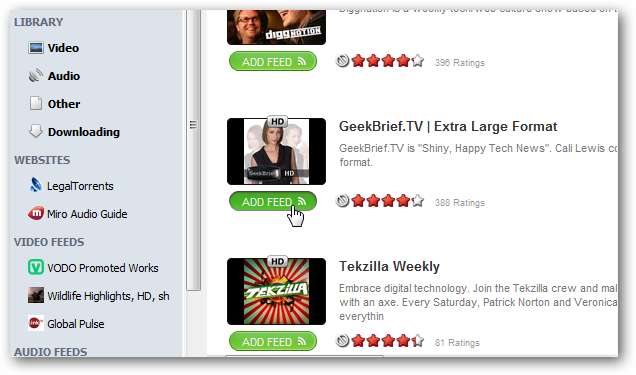
Шоу появится под лентами на боковой панели. Число справа указывает, сколько непросмотренных эпизодов вы скачали.
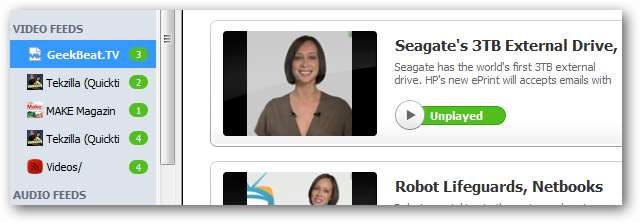
Нажмите кнопку «Воспроизвести», когда будете готовы к просмотру.
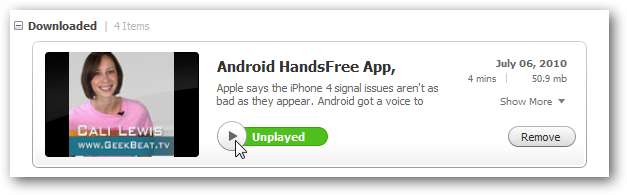
После того, как вы прослушали подкаст, он будет храниться в течение 6 дней перед удалением, хотя это можно изменить в настройках. Если вы хотите сохранить выпуск, выберите «Сохранить» в нижней строке меню.

Вы можете вручную ввести ленту, выбрав Боковую панель> Добавить ленту в верхнем меню. (Текст меню становится белым, когда вы над ним, что затрудняет просмотр)
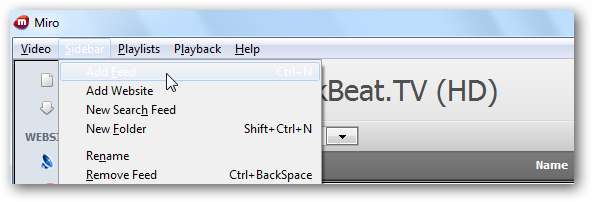
Затем введите URL-адрес канала, выберите «Видео» или «Аудио» и нажмите «Создать канал». Вы даже можете скачивать торренты, введя здесь адрес канала.
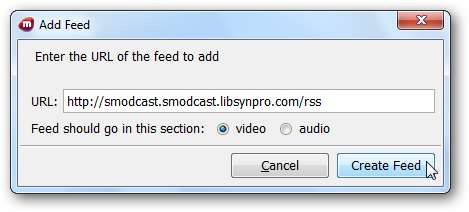
Ваш новый канал появится на боковой панели и начнет скачивать выпуски.